怎么设置Excel自动保存?
设·集合小编 发布时间:2023-03-03 10:50:28 1050次最后更新:2024-03-08 10:51:56
导语概要


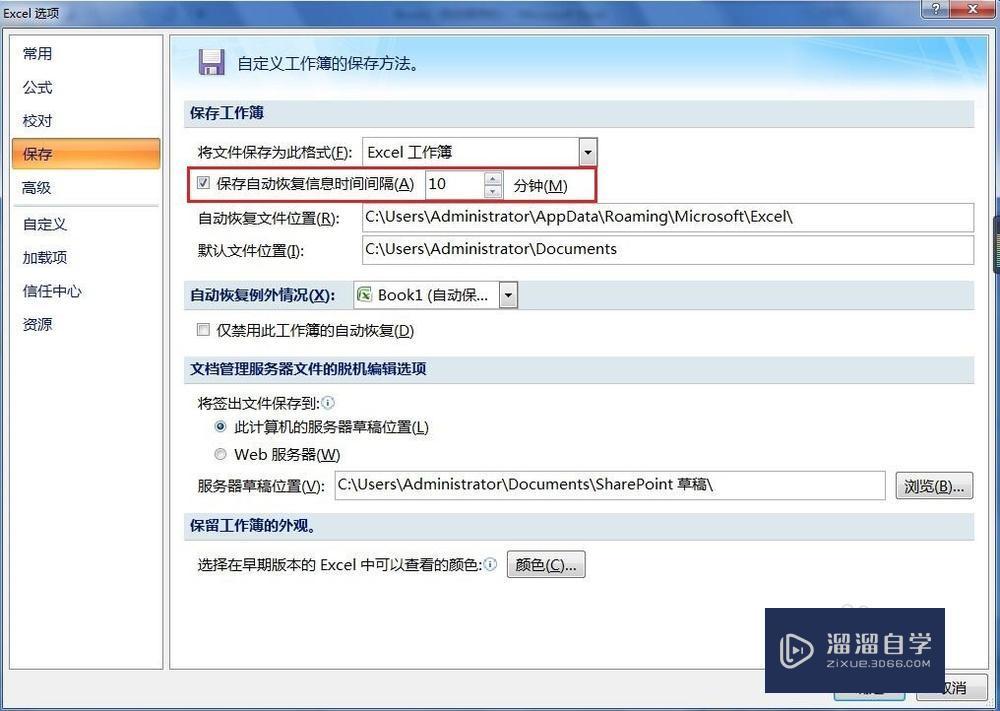
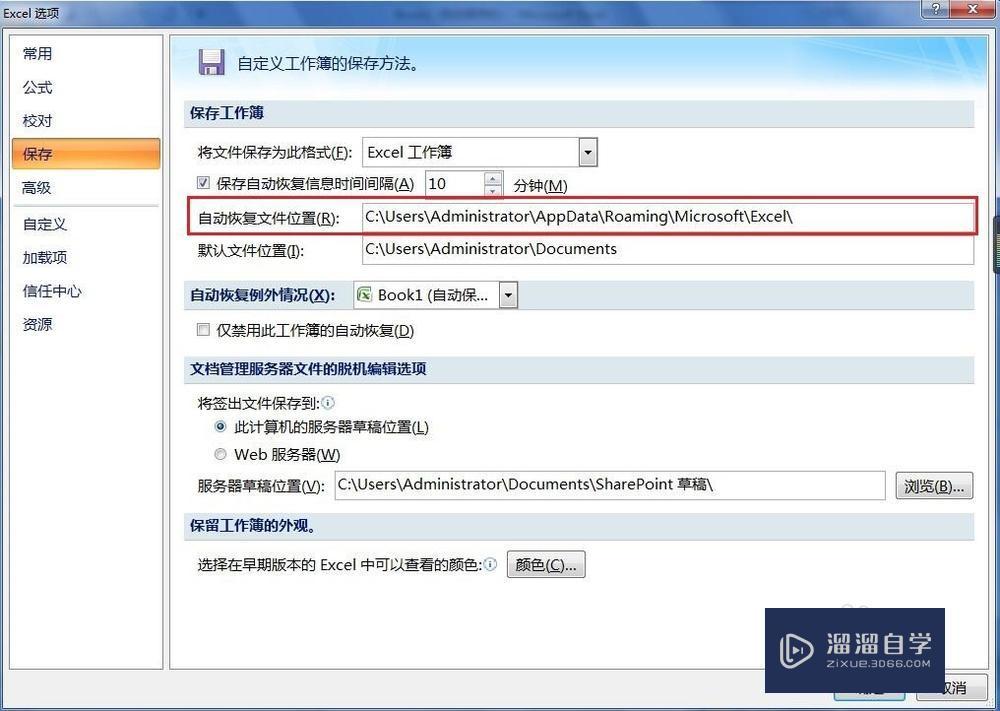
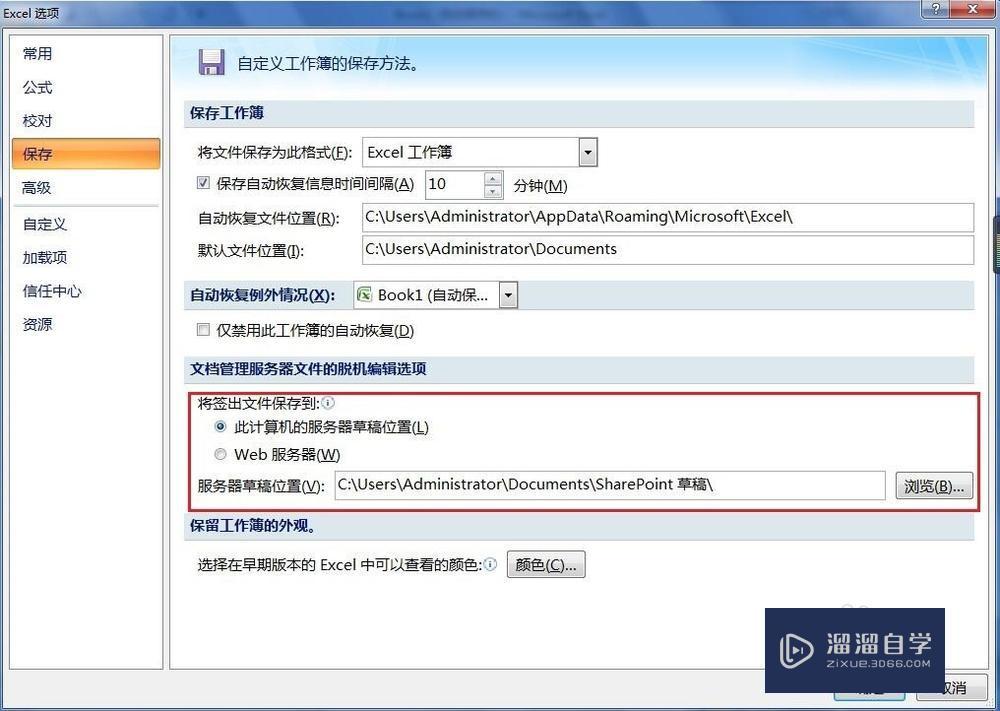

第1步首先打开Excel表格并输入数据第2步然后点击菜单上的工具选择“选项”第3步点击保存选项,勾选“保存自动恢复信息时间间隔”,再在后面的文本框设置自动保存的间隔时间。第4步还可更改“自动恢复文件的保存位置”,如果发生突然意外,就能通过Excel自动保存路径到该目录下再恢复。第5步还可以选择将签出文件保存的位置第6步可以选择保存工作薄的外观颜色,设置完成后点击确定。特别提示 这里也建议大家编辑表格的时候可以间隔性的按Ctrl S保存。
我们使用Excel的时候有部分人会等到表格完成后再保存,但是遇到特殊情况,如软件闪退、电脑蓝屏、停电等问题,都会导致你编辑中的数据丢失,这时候Excel的自动保存功能就显的额外的好用,那么怎么设置Excel自动保存?下面我就来教大家详细的Excel自动保存功能设置,希望能帮助到有需要的人。
工具/软件
电脑型号:联想(Lenovo)天逸510S; 系统版本:Windows7; 软件版本:Excel2013
方法/步骤
第1步
首先打开Excel表格并输入数据
第2步
然后点击菜单上的工具选择“选项”
第3步
点击保存选项,勾选“保存自动恢复信息时间间隔”,再在后面的文本框设置自动保存的间隔时间。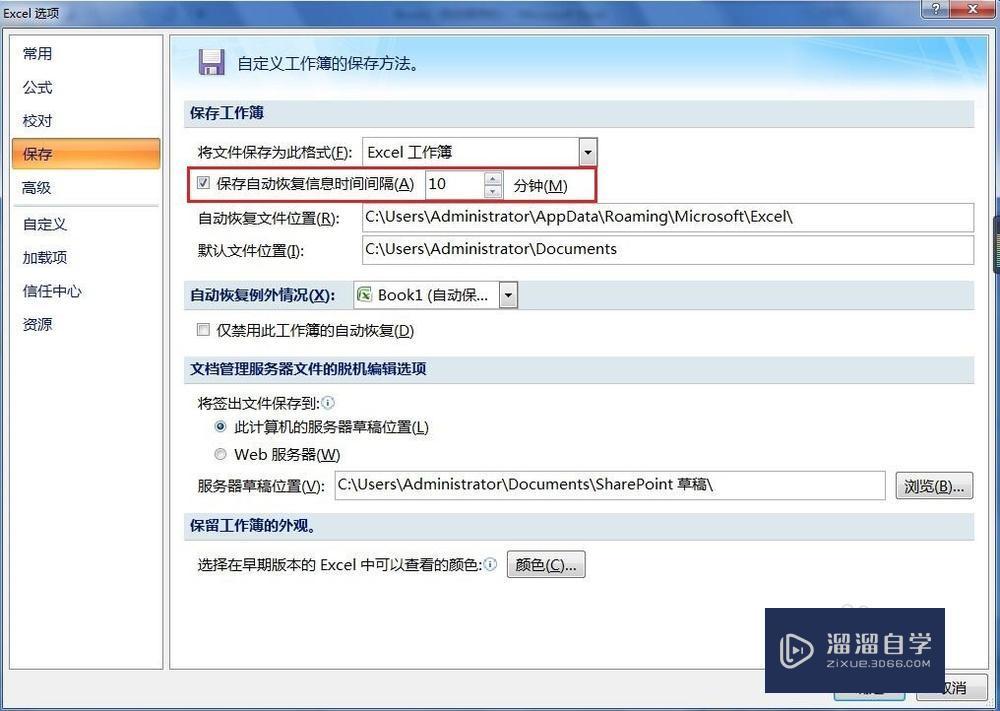
第4步
还可更改“自动恢复文件的保存位置”,如果发生突然意外,就能通过Excel自动保存路径到该目录下再恢复。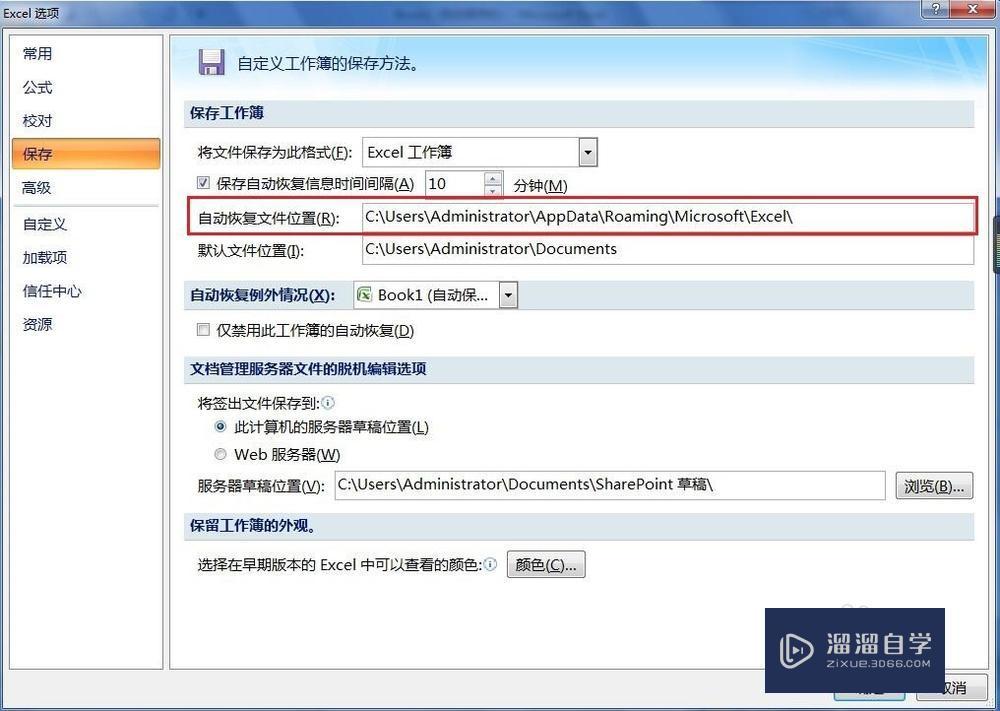
第5步
还可以选择将签出文件保存的位置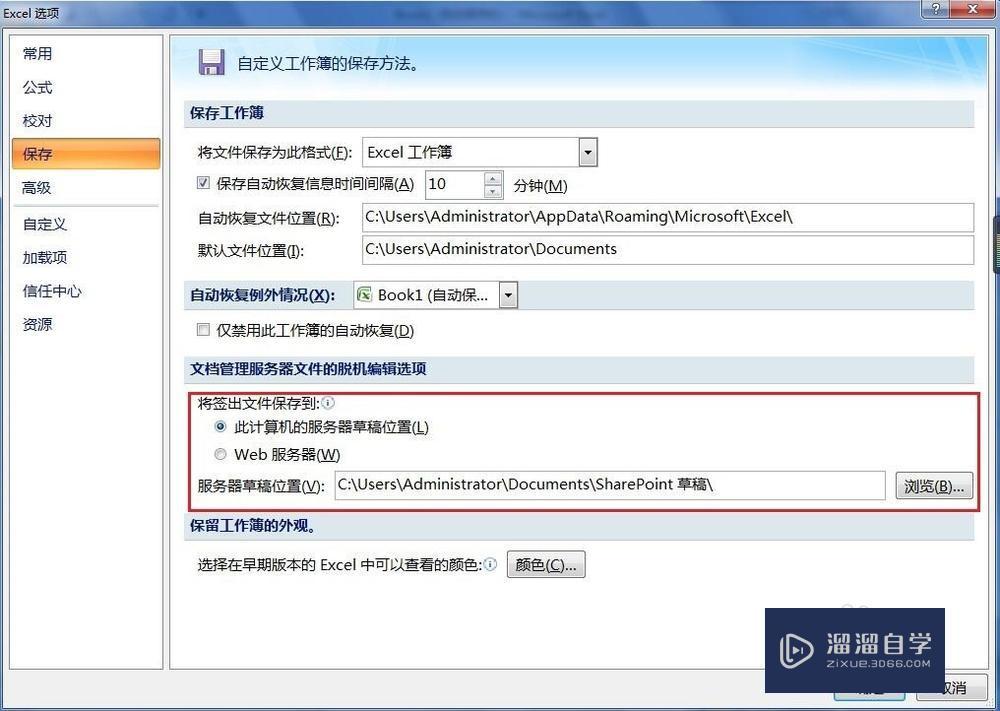
第6步
可以选择保存工作薄的外观颜色,设置完成后点击确定。
特别提示
这里也建议大家编辑表格的时候可以间隔性的按Ctrl S保存。
相关文章
广告位


评论列表